Windows 11 facilitera la fermeture des applications qui ne répondent pas sans ouvrir le Gestionnaire des tâches,
une option similaire à celle qui existe sur macOS
Windows 11 va bientôt bénéficier d’une nouvelle fonctionnalité qui permettra aux utilisateurs de forcer la fermeture des applications qui ne répondent pas ou qui sont boguées directement depuis la barre des tâches, sans avoir à ouvrir le Gestionnaire des tâches. C’est une option similaire à celle qui existe sur macOS, et qui était attendue depuis longtemps par les utilisateurs de Windows. La fonctionnalité est disponible dans Windows 11 build 23466.
Windows 11 va obtenir une nouvelle option « Fin de tâche » pour arrêter rapidement les applications qui ne répondent pas. La fonctionnalité est similaire à celle pour les utilisateurs de macOS, et elle permettra aux utilisateurs de fermer des applications sans avoir à ouvrir le Gestionnaire des tâches.
D'ordinaire, les utilisateurs ferment une application en cliquant sur le bouton « Fermer » (X) dans le coin supérieur droit ou en utilisant le menu « Fichier » avec les options « Quitter » ou « Fermer ». Vous pouvez également vous servir du raccourci clavier Alt + F4, qui va envoyer une commande à l’ordinateur pour fermer le programme actuellement actif. Si aucun programme n’est ouvert ou si vous vous trouvez sur le bureau, l’appui sur Alt+F4 ouvre la fenêtre d’arrêt. Précisons qu'à moins que le programme n’ait des modifications non sauvegardées, l’appui sur Alt F4 ferme la fenêtre sans avertissement.
Cependant, il peut survenir un problème qui fait planter l'application. Dans ce cas, les utilisateurs peuvent ouvrir l'application Gestionnaire des tâches, la rechercher et terminer le processus pour arrêter l'application. Vous pouvez appuyer sur Ctrl + Alt + Suppr, puis cliquez sur Gestionnaire des tâches. Vous pouvez également appuyer sur Ctrl + Shift + Esc pour ouvrir le Gestionnaire des tâches ou cliquer avec le bouton droit de la souris sur la barre des tâches et sélectionner le Gestionnaire. Une fois dans le Gestionnaire, il faut repérer l'application et mettre fin à son (ou ses) processus.
Mais Microsoft veut proposer un chemin encore plus simplifié : dans ses futures mises à jour, Windows 11 inclura une nouvelle option « Fin de tâche » dans le menu contextuel de l'application dans la barre des tâches. Cela signifie que, lorsqu'une application ne répond pas, vous pourrez cliquer avec le bouton droit sur l'icône de l'application dans la barre des tâches et choisir l'option « Fin de tâche » pour la fermer. Libre à vous de la relancer par la suite pour continuer à travailler.
Nous l'avons vu pour la première fois dans certaines premières versions de test de Windows 11, et l'entreprise a confirmé lors de sa conférence Build orientée développeurs qu'elle ajouterait bientôt la fonctionnalité.
L'option «*Fin de tâche*» sera facultative. Les utilisateurs peuvent l'activer ou la désactiver à partir de Paramètres*> Système*> Pour les développeurs. Il n'est pas indiqué si, lorsqu'elle sera en disponibilité générale, l'option sera toujours facultative, encore moins si elle sera en opt-in (désactivée par défaut) ou en opt-out (activée par défaut).
D'autres fonctionnalités à venir
Cette fonctionnalité n'est pas la seule à avoir été présentée. Elle fait partie d'une série de nouvelles fonctionnalités de Windows 11, notamment la prise en charge native des archives RAR, Tar, 7-zip et gz, un nouvel assistant Windows Copilot AI et un Dev Home dédié aux développeurs.
Prise en charge native des archives RAR
L'entreprise a annoncé qu'elle travaille à ajouter à Windows la prise en charge native des formats d'archives tar, 7-zip, RAR, gz et de nombreux autres format d'archive. Elle n'a pas concocté un nouvel utilitaire de décompression, mais elle s'est appuyée sur le projet open source "libarchive" pour y parvenir.
L'ajout de la prise en charge de RAR et des autres formats d'archives dans Windows 11 pourrait avoir un impact sur les logiciels tiers de compression de fichiers. Avec la possibilité de gérer les fichiers RAR directement dans Windows, les utilisateurs pourraient ne plus avoir besoin d'un outil supplémentaire comme WinRAR. La réputation de WinRAR en tant que logiciel indispensable pour les utilisateurs de PC pourrait s'en trouver amoindrie. Certains utilisateurs pourraient toutefois encore avoir besoin d'un logiciel tiers pour les fonctions avancées. En effet, la prise en charge intégrée de RAR par Windows peut suffire à de nombreux utilisateurs.
Mais ceux qui ont besoin d'une gestion plus complète des fichiers peuvent toujours s'appuyer sur un logiciel comme WinRAR.
Windows Copilot AI
Envoyé par Microsoft
Dev Home
Avec un accent renouvelé sur votre productivité, nous annonçons une nouvelle maison pour les développeurs sur Windows - Dev Home. Dev Home est une nouvelle expérience dans Windows 11, désormais disponible en préversion préliminaire, qui vous ramène dans la zone et rationalise votre flux de travail avec des fonctionnalités telles que la configuration WinGet pour une configuration plus simple et plus rapide, Dev Drive pour des performances améliorées du système de fichiers et un nouveau tableau de bord personnalisable pour suivez tous vos workflows et tâches en un seul endroit. Dev Home facilite la connexion à GitHub et la configuration de votre machine pour coder les référentiels qui vous intéressent, en installant facilement les outils et les packages dont vous avez besoin. Dev Home peut également configurer vos environnements de codage dans le cloud à l'aide de Microsoft Dev Box et de GitHub Codespaces. Avec Dev Home, conçu par et pour les développeurs, vous disposez désormais de votre compagnon de productivité ultime pour vous concentrer sur ce que vous faites le mieux*: écrire du code.
Autres améliorations
Windows 11 build 23466 inclut une autre amélioration de la barre des tâches. Le mode Ne jamais combiner vous permet de voir chaque fenêtre d'application sur la barre des tâches individuellement avec des étiquettes. Cette fonctionnalité manquait au lancement de Windows 11, comme de nombreuses autres fonctionnalités de la barre des tâches qui sont apparues avec les mises à jour ultérieures.
Cette nouvelle version comprend également des fonctionnalités de sauvegarde et de restauration pour les PC, ce qui facilite grandement la restauration des applications, des paramètres et même des mots de passe et des informations d'identification pour les réseaux Wi-Fi sur un nouveau PC. Microsoft peaufine et améliore également certains de ses emoji pour Windows 11 afin de les rendre plus reconnaissables.
Toutes ces nouveautés devraient arriver dans les prochains mois pour tous les utilisateurs de Windows 11.
Source : Microsoft (1, 2)
Et vous ?
Que pensez-vous de la nouvelle option pour forcer la fermeture des applications dans Windows 11 ?
Avez-vous déjà rencontré des problèmes avec des applications qui ne répondent pas sous Windows 11 ? À quelle fréquence ?
Quelles sont les autres fonctionnalités que vous aimeriez voir dans Windows 11 ?
Utilisez-vous souvent le Gestionnaire des tâches pour gérer vos applications ?
Êtes-vous plutôt Windows 11 ou macOS dans la gestion de la fermeture des applications ?











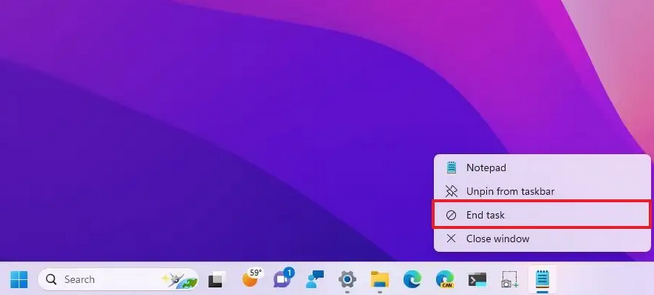
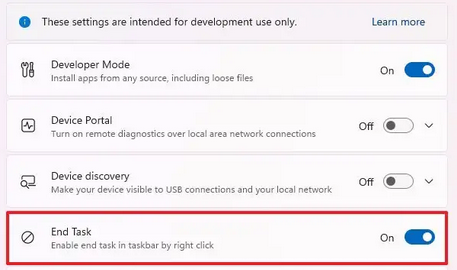
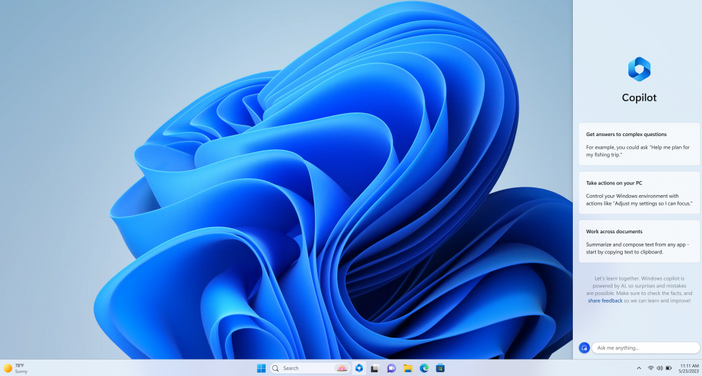
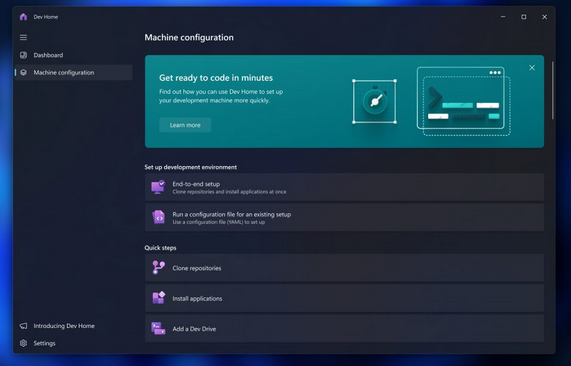
 Répondre avec citation
Répondre avec citation






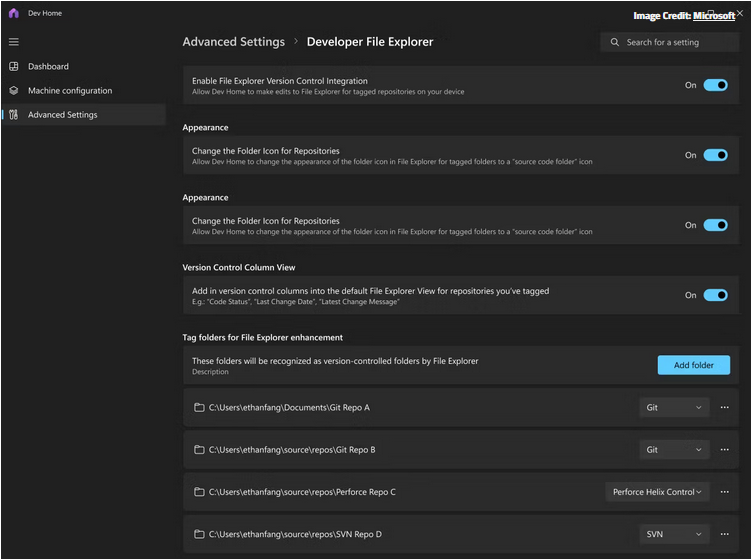

Partager